概要
SDカード容量が足りないため、新しいSDカードを購入し、SDカードを交換するときは、元のSDカードからデータを新しいSDカードにデータ移行したい時もあるだろう。 次にSDカードからSDカードにデータを移行する方法を紹介します。
スマホSDカードのデータ移行について
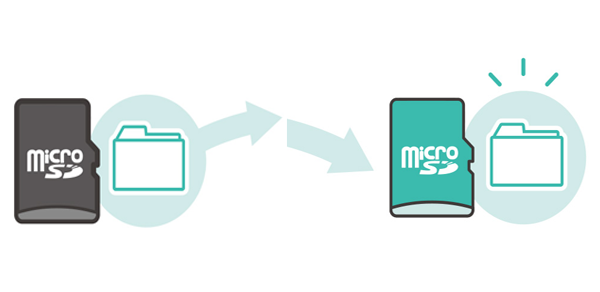
SDカードからSDカードにデータを移行するには?
一、パソコンでSDカードからSDカードにデータ移行
1、Windowsでコピー・貼り付けでSDカードからSDカードへデータ移行

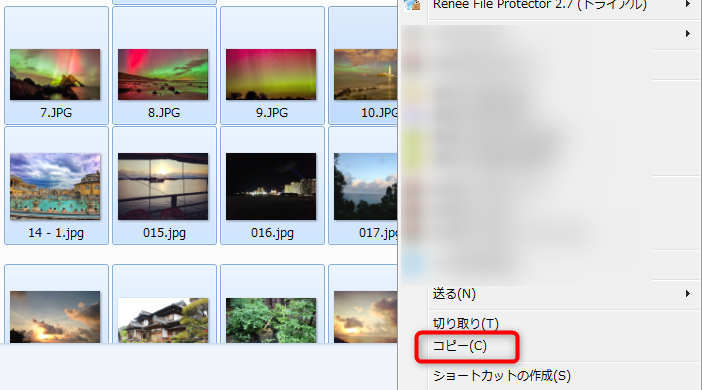
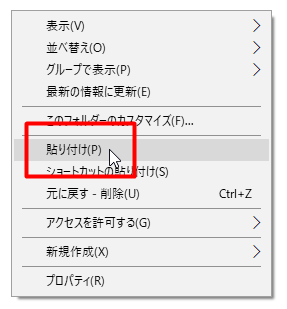
2、Renee Becca バックアップ機能でSDカードからSDカードへデータ移行

初心者向け 誰も簡単に操作でき、最大3000MB/分の速度で高速処理可能。
多機能 システム移行、バックアップ、HDDクローン、クリーンアップ等の機能ある。
バックアップ方式 差分/増分バックアップで、時間とスペース節約。
先進技術 VSS技術を利用し、操作しながらバックアップ可能。
動作環境 Windows 10,8.1,8,7,Vista,XP対応。
初心者向け 誰も簡単に操作でき、最大3000MB/分の速度で...
多機能 システム移行、バックアップ、HDDクローン、クリーン...
差分/増分バックアップで、時間とスペース節約。
無料体験無料体験 800名のユーザー様に体験をしていただきました!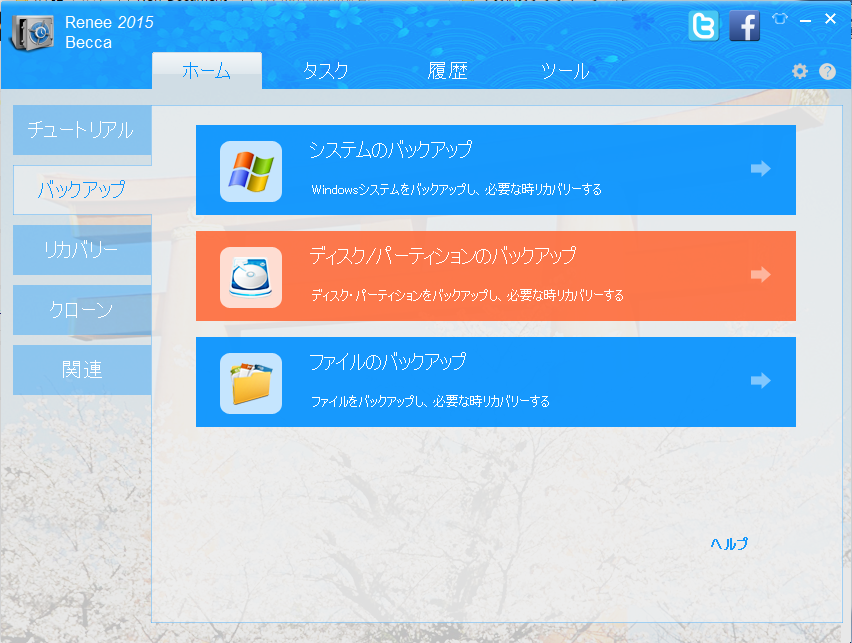
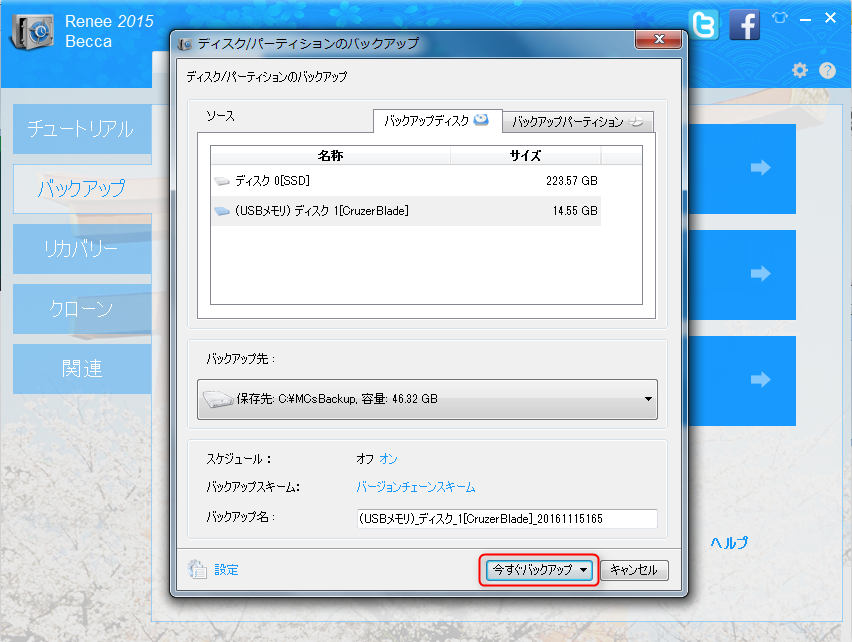
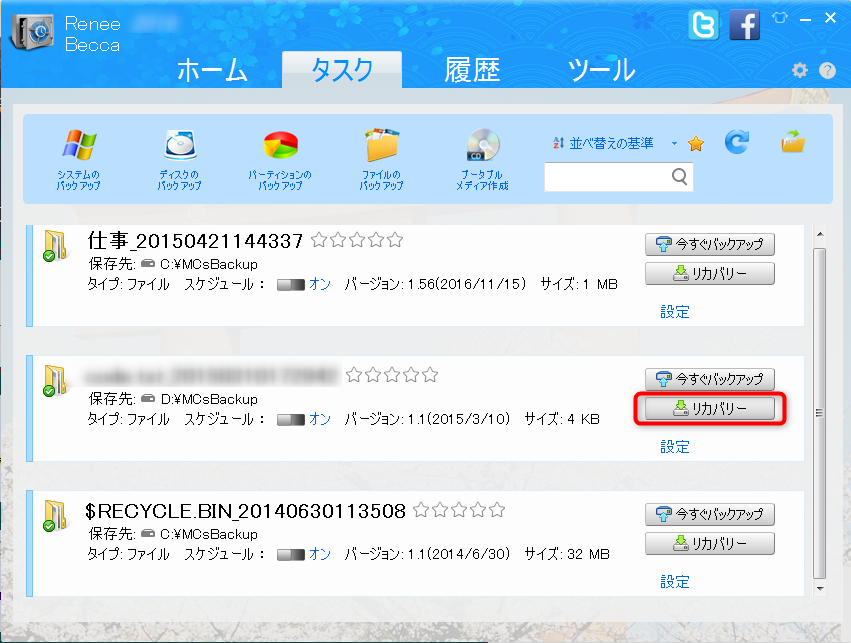
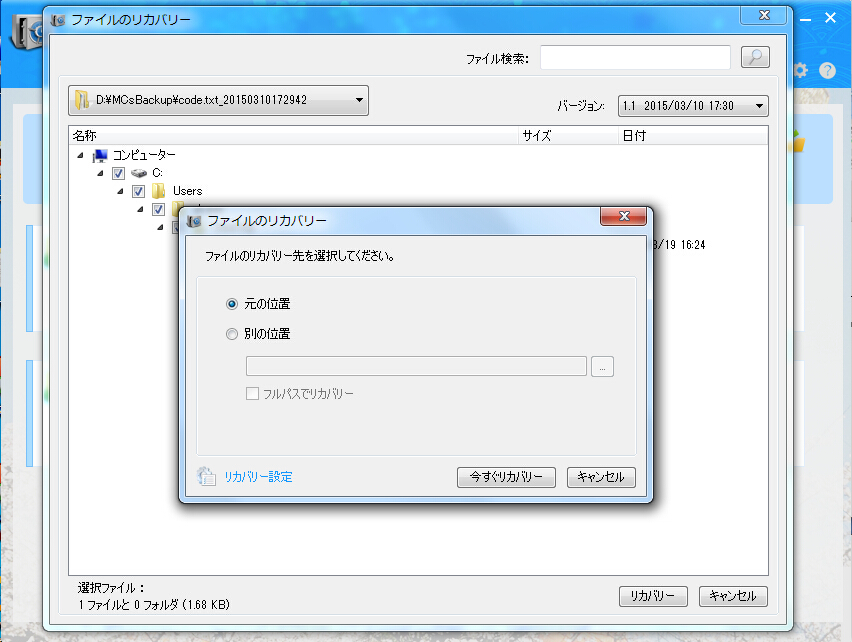
二、スマホでSDカードからSDカードにデータ移行
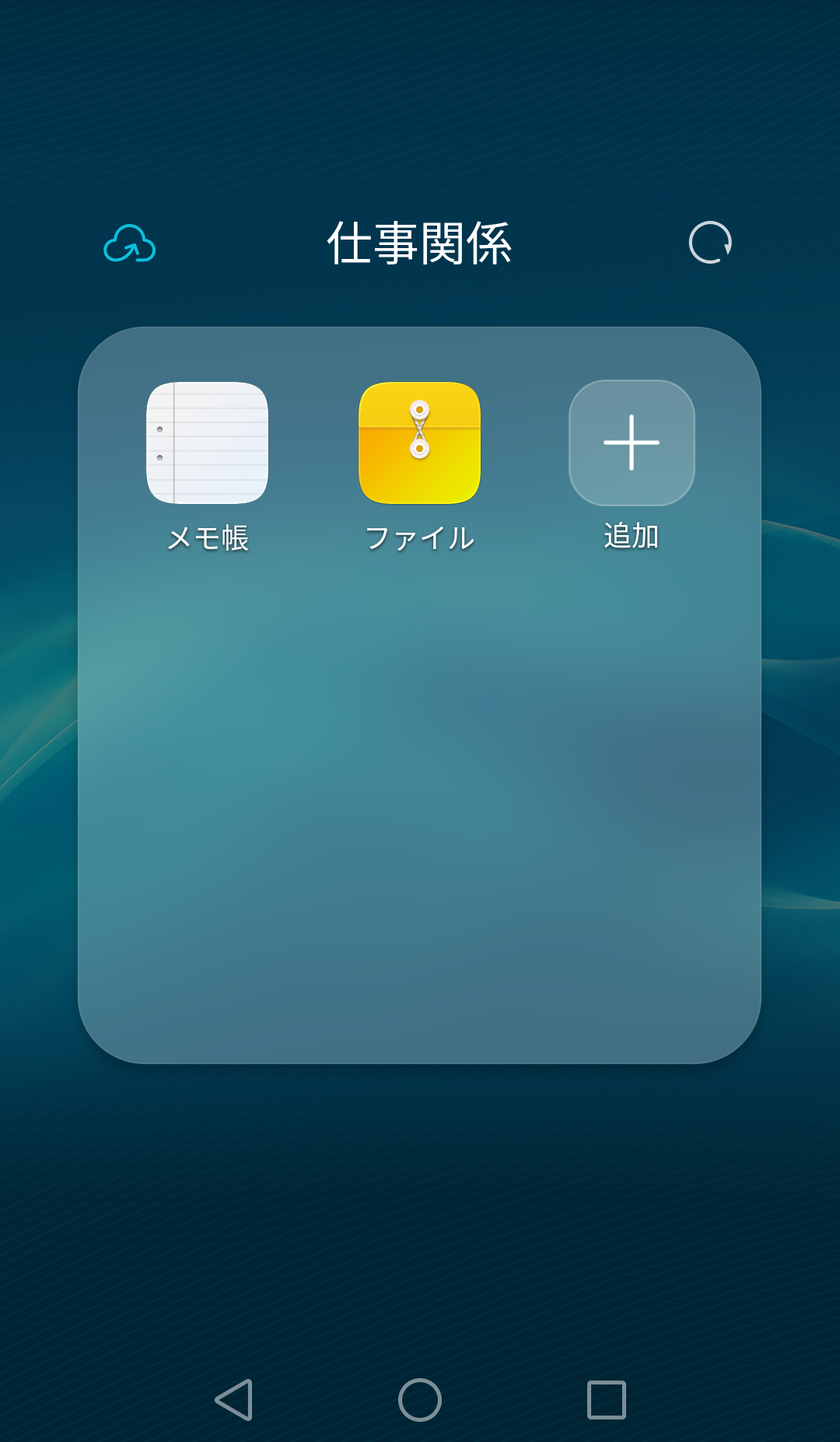
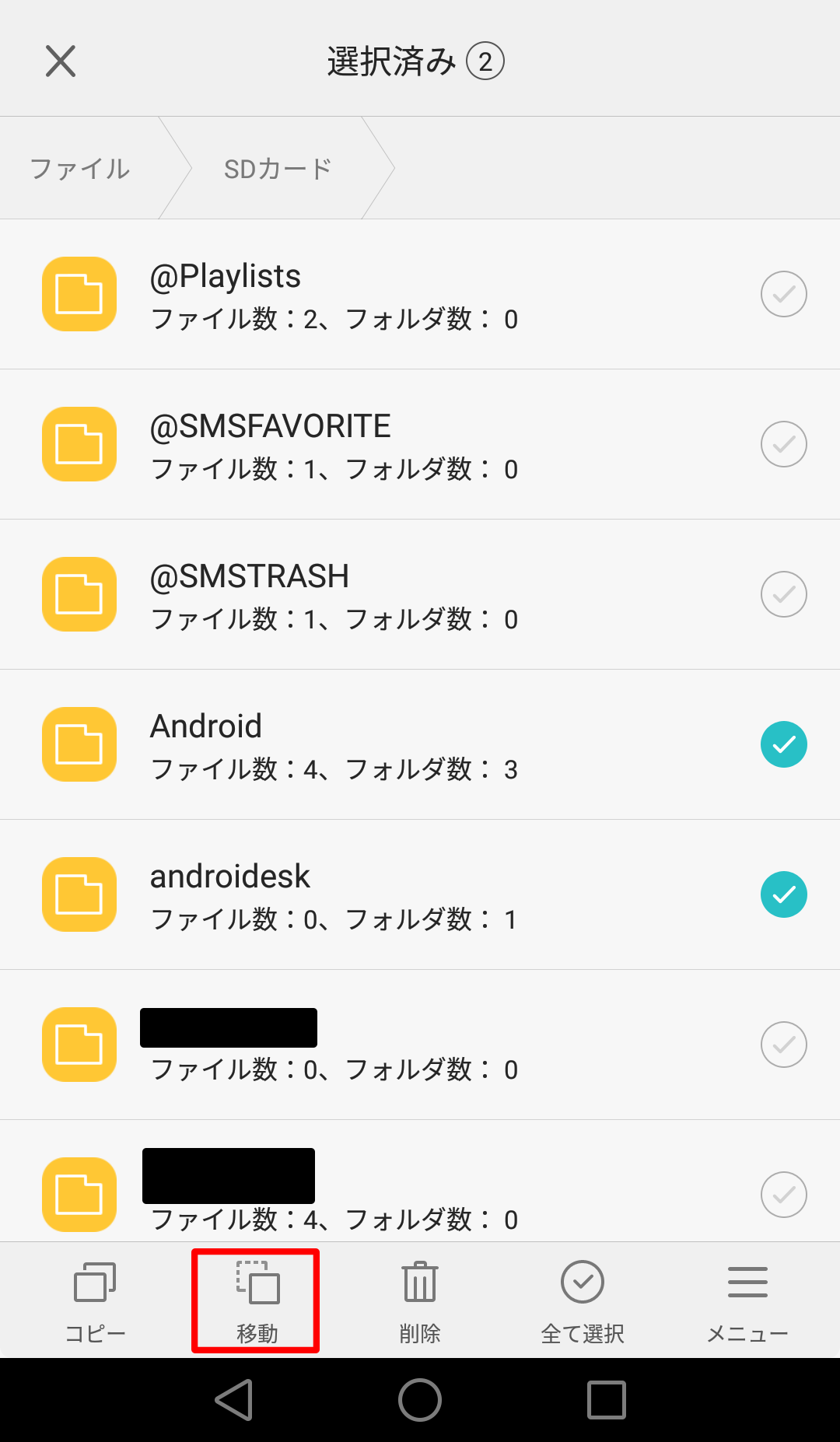
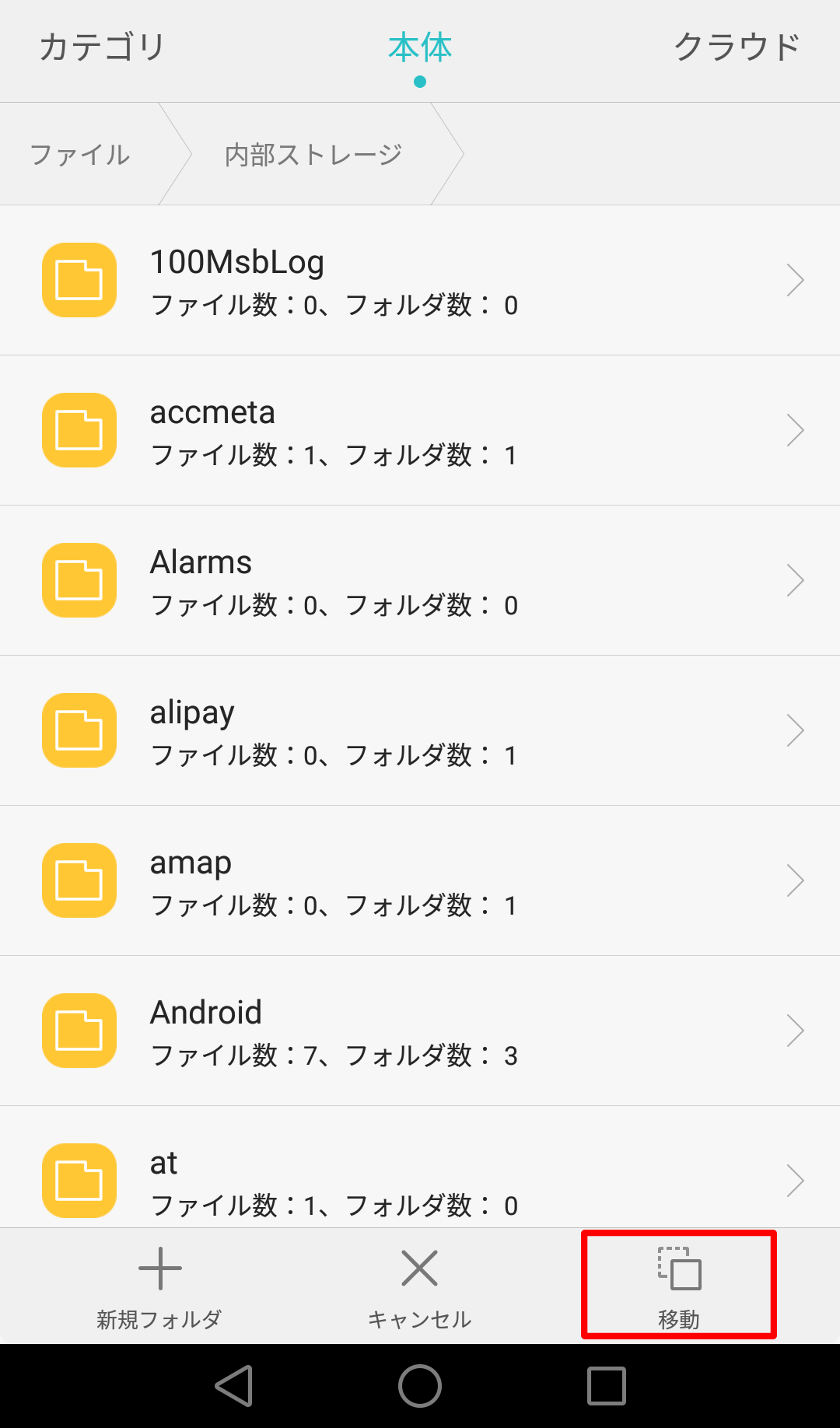

⑤ 「ファイル」>>「内部ストレージ」を開き、データを選択し、「移動」をタップします。
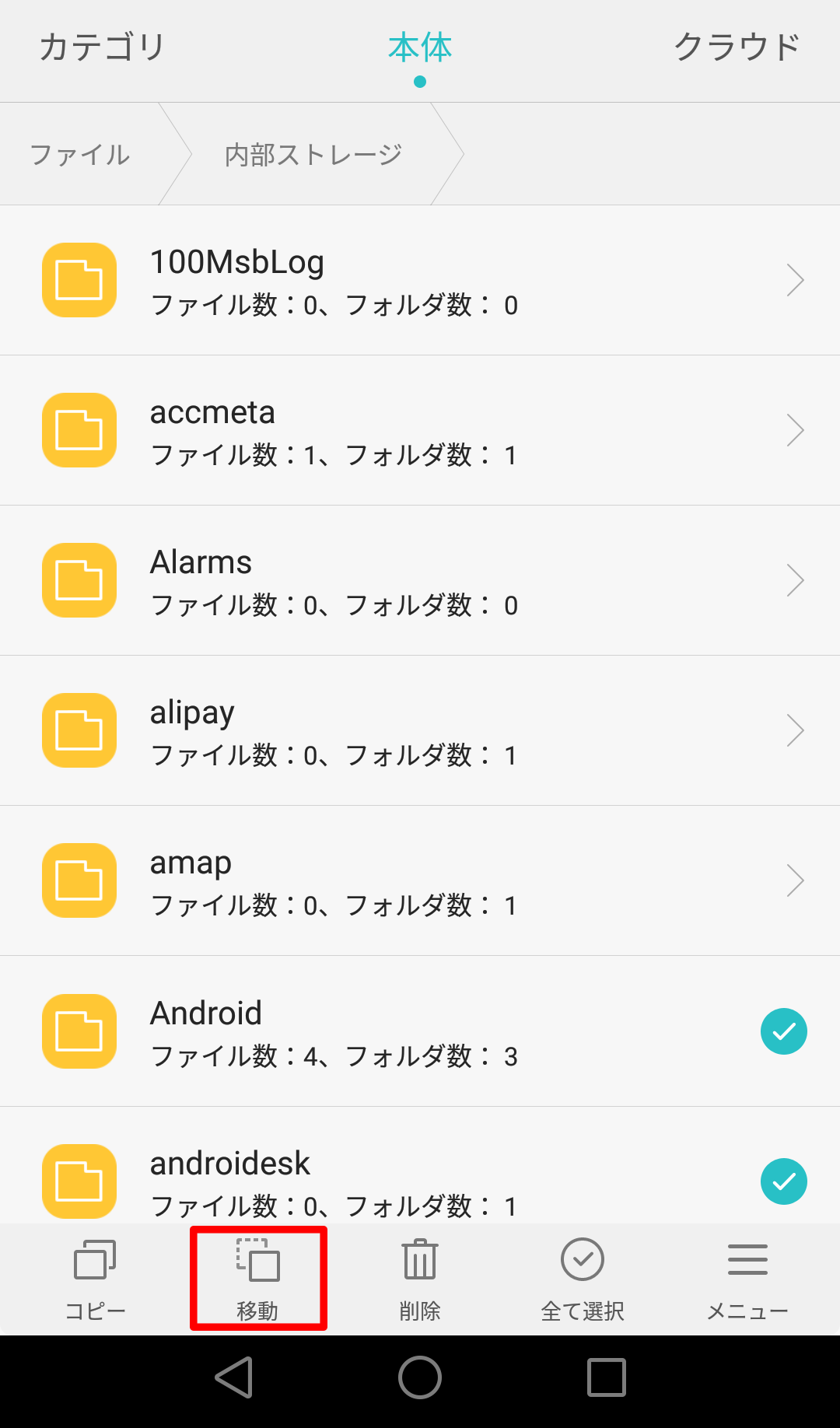
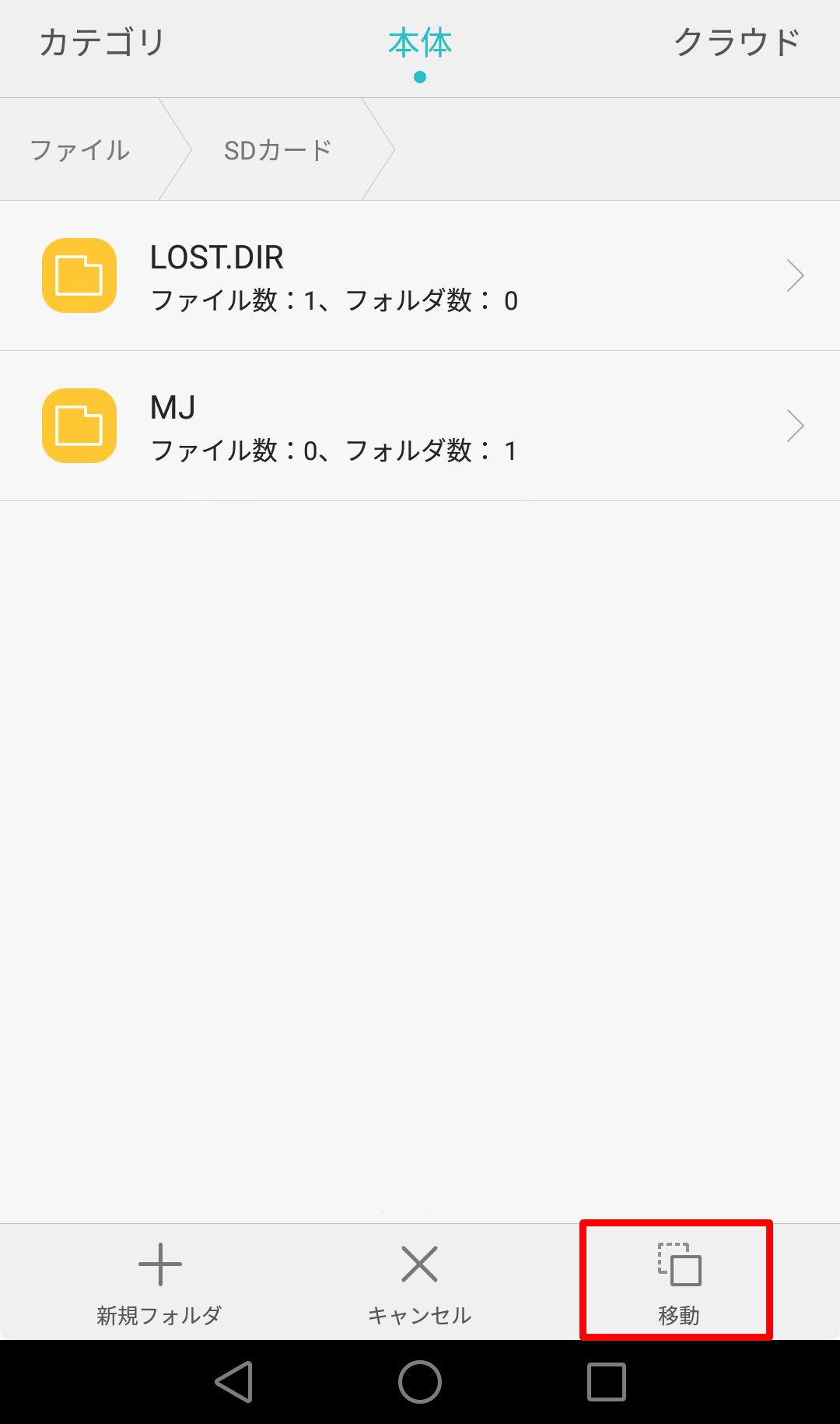
関連記事 :
2024-04-01
Ayu : スマホ/カメラなどのSDカード破損、容量不足などの場合、SDカードの交換が必要です。元のデータを新しいSDカードに移動/コピーす...
2020-11-24
Yuki : 近年、SSDの1GB当たりの容量単価が下がたことに従って、SSDの普及率がだんだん向上しています。じゃ、SSDをどう選びますか?...
解決済み:デバイスが移行されませんでした・0xc0000719エラー
2019-05-24
Imori : 多くのユーザーは、Windows 10にアップグレードした後、USBメモリまたは他のデバイスをコンピュータに接続すると、開くこと...
【保存版】簡単にPS4/PS4 ProをSSDに換装する方法
2020-07-29
Satoshi : PS4のプレイヤーがゲームをするとき、長いロード時間に耐えられなく、困っていますか?PS4、PS4 Proのロードスピードを加速...
何かご不明な点がございますか?







